功能流程:
先说大概流程 车辆进场 --->车牌被摄像头拍摄到,摄像头识别出车牌 --->向云端服务器发送数据(例如车牌号,进场时间,哪个停车场,哪个入口等数据) --->云端服务器接收到数据,记录到数据库 --->车辆在停车场内停了2个小时(假设停车费5元/小时) --->车主办完事了,准备离开停车场,在手机上搜索自己车牌并支付相应停车费 --->车辆出场,到停车场门口时车牌再次没摄像头拍摄到摄像头识别出车牌 --->向云端服务器发送数据(例如车牌号,进场时间,哪个停车场,哪个入口等数据) --->云端服务器接收到数据,记录到数据库,根据现有数据判断该车辆是否已经付费 --->车辆已经付费,匝道自动开启,整个过程很流畅,不需要停车

(图:停车场小程序)
需要准备东西:
先买个摄像头,淘宝上就很多,建议买主流品牌的,价格一般在400-800(一般只支持大陆车牌),要做国外的车牌识别话摄像头会在4000-6000左右/个(价格贵在集成的算法多了),我个人推荐几个牌子的相机(臻识,华夏,千熠)
买个道闸,价格800-2000,看你要具体款式,价格不一样,淘宝上也很多,道闸时通用的(例如你有了一个相机,几乎可以对接任何一家道闸)
买个显示屏,当然这个不是必须的,你应该经常可以看到别人停车场门口有个显示屏,买这个纯属为了提高B格
直接配置到我们的系统就行了,就是这么简单
安装部署:
1.1、环境要求
1.2、提示
安装过程可能涉及到很多方面的知识,适合以下人员操作 ①:运维人员 ②:开发人员
不具备以上其中一个条件的建议交给自己身边的技术人员进行部署,或者联系我们协助部署
获取服务器信息(*下面我以腾讯云为例进行讲解,阿里云和华为云类似操作)
· ①:登录自己服务器商平台的控制台去查看服务器
1.3、安装宝塔和相关基础服务
安装宝塔:
使用root用户和其密码连接linux服务器,ssh连接工具有不少(例如:Putty,Xshell,SecureCRTSecureFX_HH),我个人一直使用的是SecureCRTSecureFX_HH破解免费版 
设置小技巧
· 下面我们开始安装宝塔 输入命令:yum install -y wget && wget -O install.sh http://download.bt.cn/install/install_6.0.sh && sh install.sh
· 打开浏览器,登录我们的宝塔 
成功登录宝塔画面如下 
· 安装mysql和mongodb以及Redis数据库
1.4、创建数据库和导入数据
创建数据库
· 创建数据库名为caifeng的数据库,字符编码UTF-8,此操作可以自己在linux命令行操作,也可以在宝塔界面操作,也可以用navicat工具进行操作
导入数据
使用navicat工具连接自己数据库之后,导入如下数据库文件
链接:https://pan.baidu.com/s/1XzovWk_Ar-xhR9hZAz5Hyg 提取码:ticv
· 如果你没有上面的工具,可以用下面的sql文件,使用phpmyAdmin或者其它工具进行sql文件导入到自己线上数据库 链接:https://pan.baidu.com/s/1E2NJp90o5-lw2A5wdrJq6g 提取码:nb7v
1.5、安装JAVA环境
JDK获取地址
· https://www.oracle.com/java/technologies/javase/javase-jdk8-downloads.html
我下载的版本是1.8的,如下图,如果你下载时候要求登录账号,可以自己注册一个账号然后再进行下载
版本要求
· JAVA版本要求1.8+
开始部署java环境
· 将我们刚刚下载的JDK上传到我们服务器 
开始上传
上传完成,我们开始解压压缩包 依次执行如下linux命令: tar -zxvf jdk-8u251-linux-x64.tar.gz
mkdir /usr/local/java
cp -R ./jdk1.8.0_251/* /usr/local/java/
echo -e "export JAVA_HOME=/usr/local/java\n\ export JRE_HOME=${JAVA_HOME}/jre\n\ export CLASSPATH=.:${JAVA_HOME}/lib:${JRE_HOME}/lib\n\ export PATH=${JAVA_HOME}/bin:$PATH\n" >> /etc/profile
source /etc/profile
输入命令
java -version
显示下图表示java环境安装成功
1.6、安装zookeeper
下载压缩包
执行如下linux命令 cd ~ wget https://mirror.bit.edu.cn/apache/zookeeper/zookeeper-3.4.14/zookeeper-3.4.14.tar.gz
· 解压压缩包 tar -zxvf zookeeper-3.4.14.tar.gz
开始部署zookeeper(下面我均简称zk)
创建zk目录 mkdir /usr/local/zookeeper/
复制zk到指定目录 cd ~ cp -R zookeeper-3.4.14/* /usr/local/zookeeper/
cd /usr/local/zookeeper/conf/
cp zoo_sample.cfg zoo.cfg
· 启动zk sh /usr/local/zookeeper/bin/zkServer.sh start
1.7、安装fastDFS
什么是fastDFS
· FastDFS是由国人余庆所开发(淘宝团队中的大牛,被挖走了),该项目淘宝也(曾经,现在或继续)使用,其项目地址: https://github.com/happyfish100 FastDFS是一个轻量级的开源分布式文件系统,主要解决了大容量的文件存储和高并发访问的问题,文件存取时实现了负载均衡。 FastDFS是一款类Google FS的开源分布式文件系统,它用纯C语言实现,支持Linux、FreeBSD、AIX等UNIX系统。 FastDFS只能通过专有API对文件进行存取访问,不支持POSIX接口方式,不能mount使用。 准确地讲,Google FS以及FastDFS、mogileFS、 HDFS、TFS等类Google FS都不是系统级的分布式文件系统,而是应用级的分布式文件存储服务。
FastDFS的特性
· 1》分组存储,灵活简洁、对等结构,不存在单点 2》文件ID由FastDFS生成,作为文件访问凭证,FastDFS不需要传统的name server 3》和流行的web server无缝衔接,FastDFS已提供apache和nginx扩展模块 4》大、中、小文件均可以很好支持,支持海量小文件存储 5》 支持多块磁盘,支持单盘数据恢复 6》 支持相同文件内容只保存一份,节省存储空间 7》 存储服务器上可以保存文件附加属性 8》 下载文件支持多线程方式,支持断点续传
fastDFS架构图
fastDFS安装部署(具体看附件)
1.8、在线云打包
使用前建议
· 服务器选型 我们部署自动打包的服务器为腾讯云广州区的服务器(广州三区),如果你想在10-15分钟只能快速部署jar和服务到你服务器上,建议你购买此地区的服务器,否则每次打包部署耗时将在50分钟左右,望知晓
开始在线自动打包
· 声明 我们不会保存你个人或者你企业任何数据,你填入的打包数据只会在对应配置文件进行内容替换,以便能在你自己的服务器上正常运行该服务 在浏览器打开如下网址(*打包配置项中如果ip你要填域名的话请不要带http://或者https://):
http://203.195.208.183:8079/swagger-ui.html#!/2231232447201132517121253/startUsingGET
1.9、运行服务
简要描述
如果你已成功在线自动打包,将安装包发到(下载到)你服务器的某个目录 下面的xxxx表示你自己的安装包名称 unzip XXXX.zip mkdir -p /www/java/jar mv XXXX/* /www/java/jar/ mkdir -p /www/java/log cd /www/java wget http://203.195.208.183/base-service.sh 启动基础服务脚本(重启服务器后启动zookeeper,fastDFS,nginx) wget http://203.195.208.183/start.sh 启动(重启)服务脚本 wget http://203.195.208.183/stop.sh 停止服务脚本 sh start.sh启动(重启)服务,如果你哪天想关闭服务,直接执行sh stop.sh就行了,要注意的是这两个命令都要在/www/java目录下执行
开放端口 firewall-cmd --zone=public --add-port=8080-8100/tcp --permanent firewall-cmd --reload 如果你的服务器设置的有安全组,记得去安全组把这些端口也要开放(8080-8100的tcp)
查看服务是否已经启动成功 netstat -lnpt|grep 808*
看到如下图说明运行成功了
功能尝鲜 【用户基础数据相关】:http://你的服务器ip:8080/swagger-ui.html 【停车场相关】:http://你的服务器ip:8089/swagger-ui.html 【短信】:http://你的服务器ip:8085/swagger-ui.html 【文件上传】:http://你的服务器ip:8088/swagger-ui.html 【支付相关】:http://你的服务器ip:8096/swagger-ui.html
· 慎用命令 如果你发现你服务起不来,但是内存占用还很高,那试试下面的命令(注意!如果你服务器还有其它Java服务慎用此命令,乖乖重启,再启动我们的服务,因为我们不知道你其它java程序的运行机制) ps -ef | grep java | grep -v grep | awk '{print $2}' | xargs kill -9 再使用我们启动基础服务器脚本 sh /www/java/base-service.sh 下面继续启动jar包服务试试吧
(详细看附件文档)
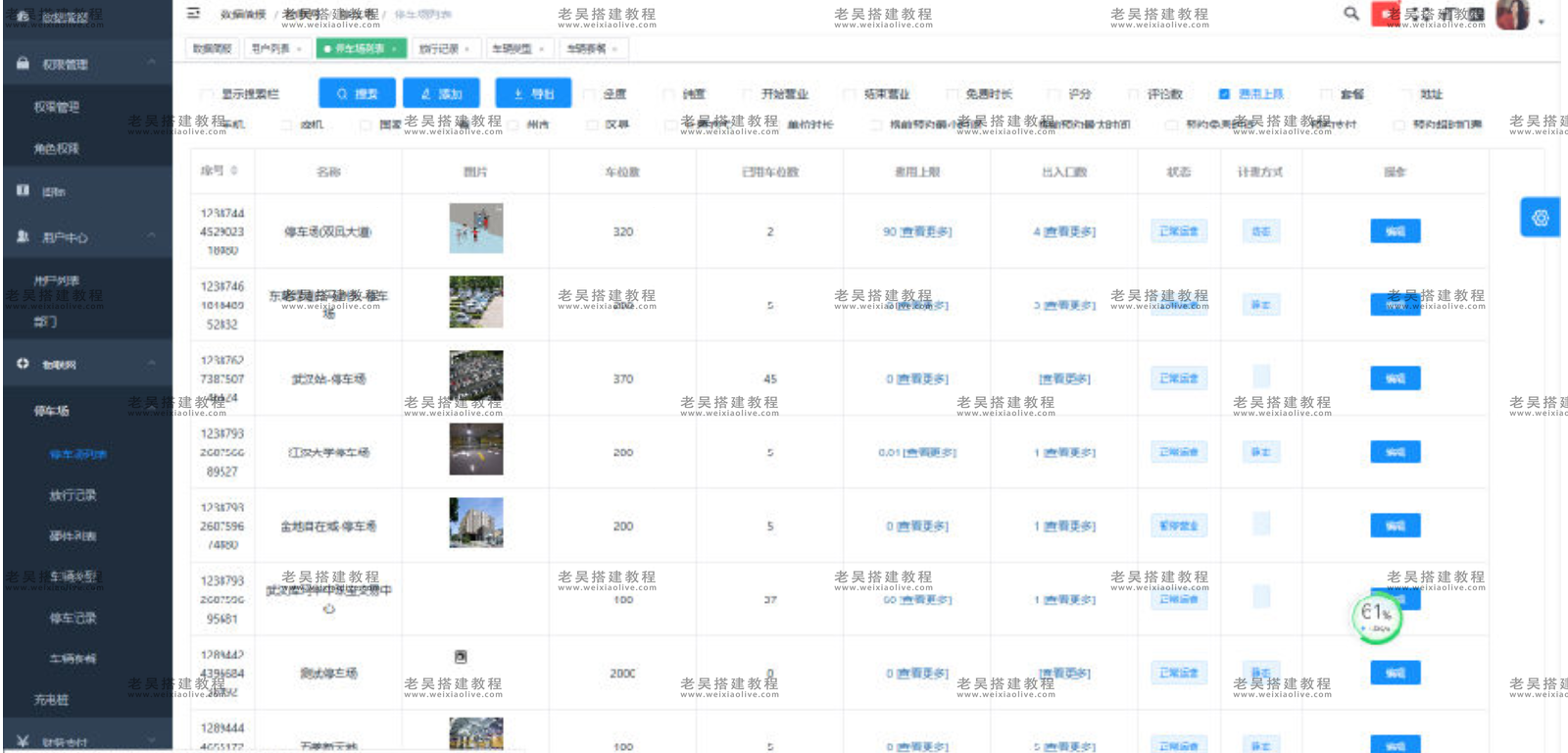
(图:停车场小程序)
系统截图:
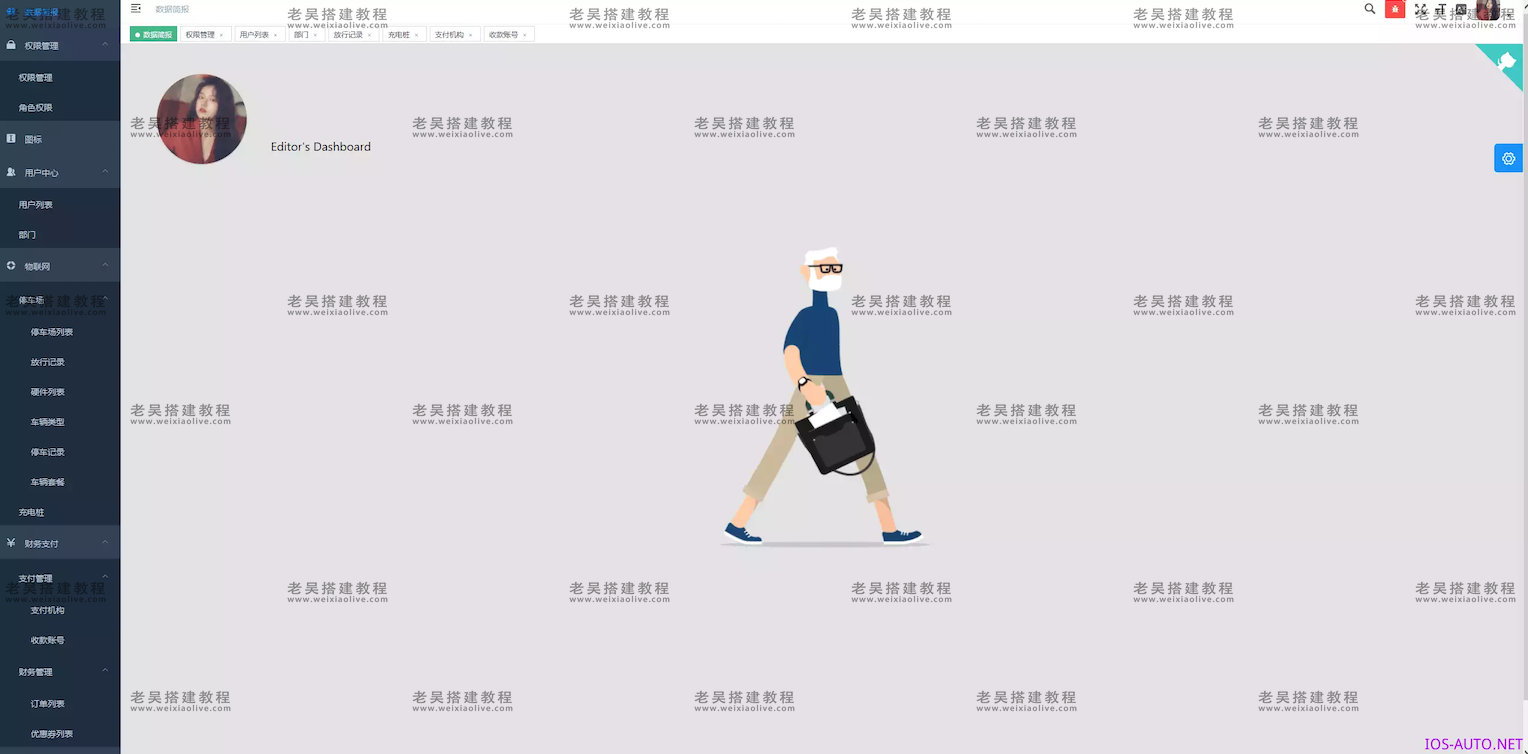
(图:停车场小程序)
免费源码地址:
- 1.1、环境要求
- 1.2、提示
- 1.3、安装宝塔和相关基础服务
- 1.4、创建数据库和导入数据
- 1.5、安装JAVA环境
- 1.6、安装zookeeper
- 1.7、安装fastDFS
- 1.8、在线云打包
- 1.9、运行服务




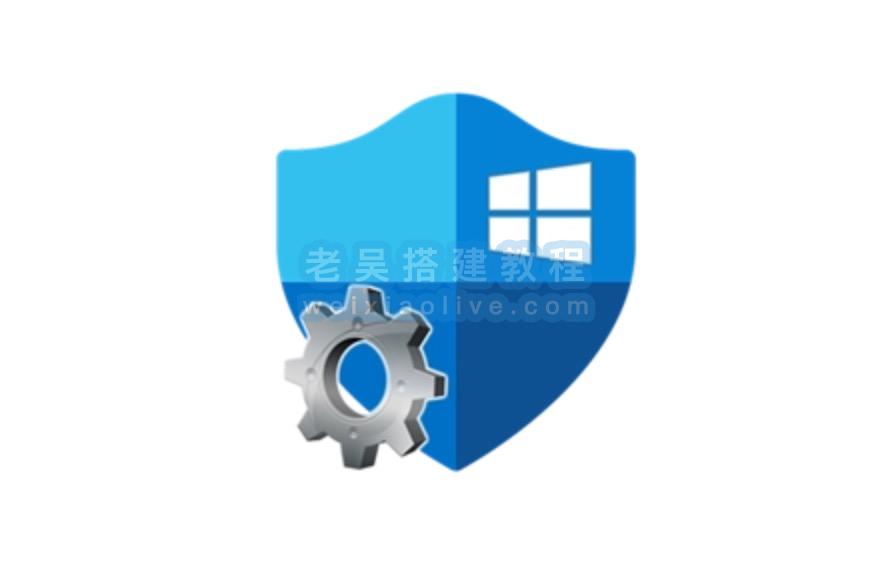
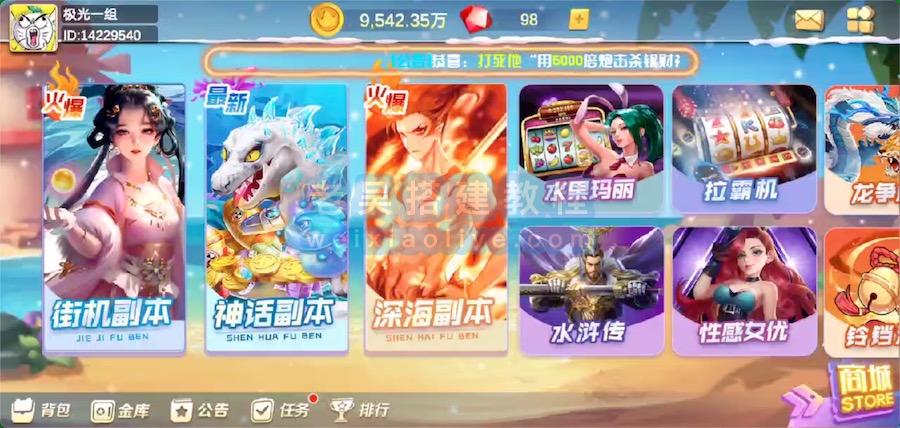

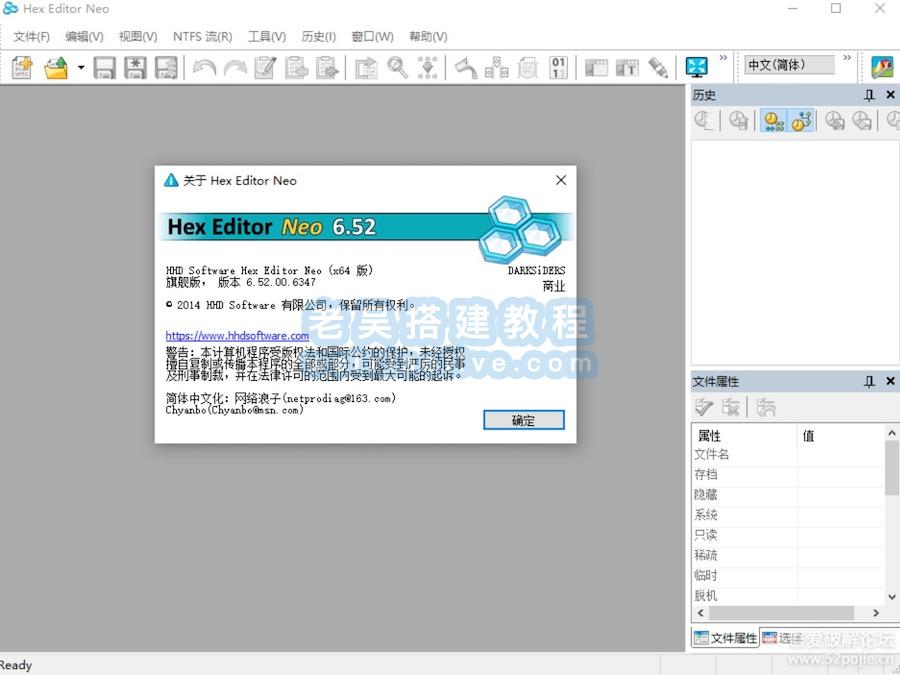


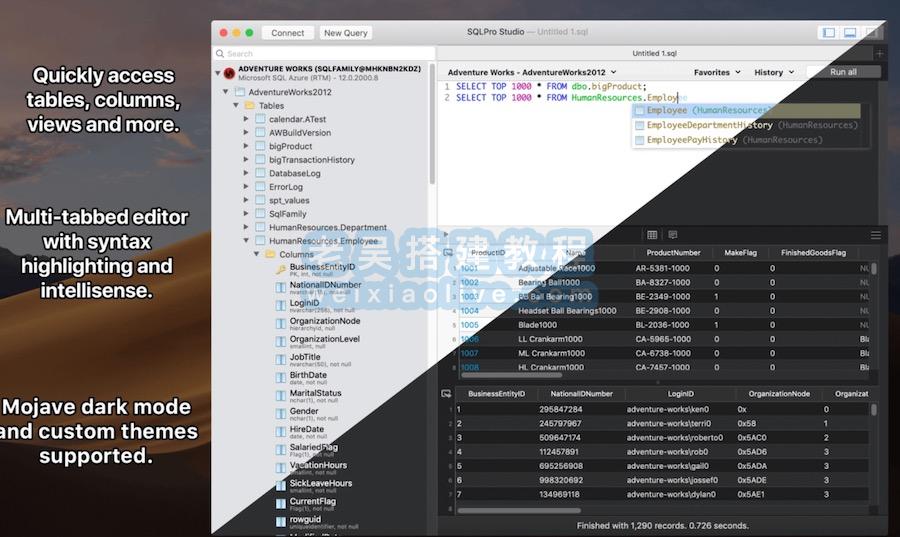












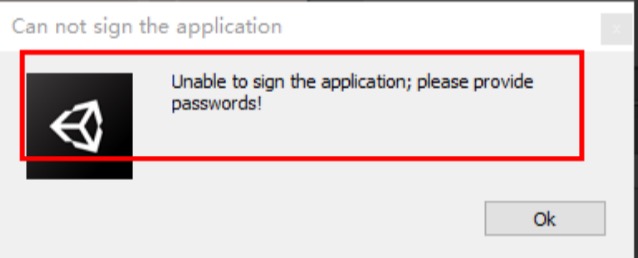

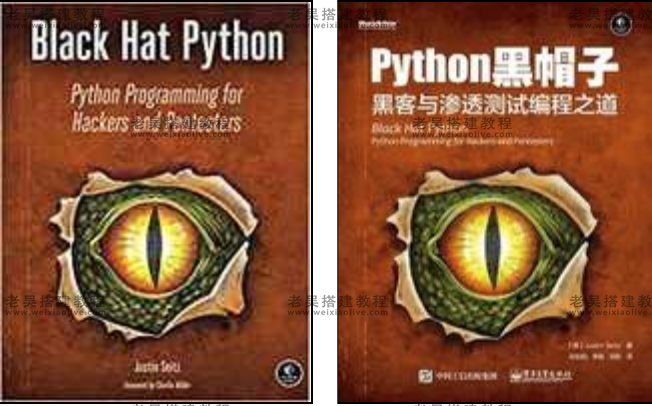

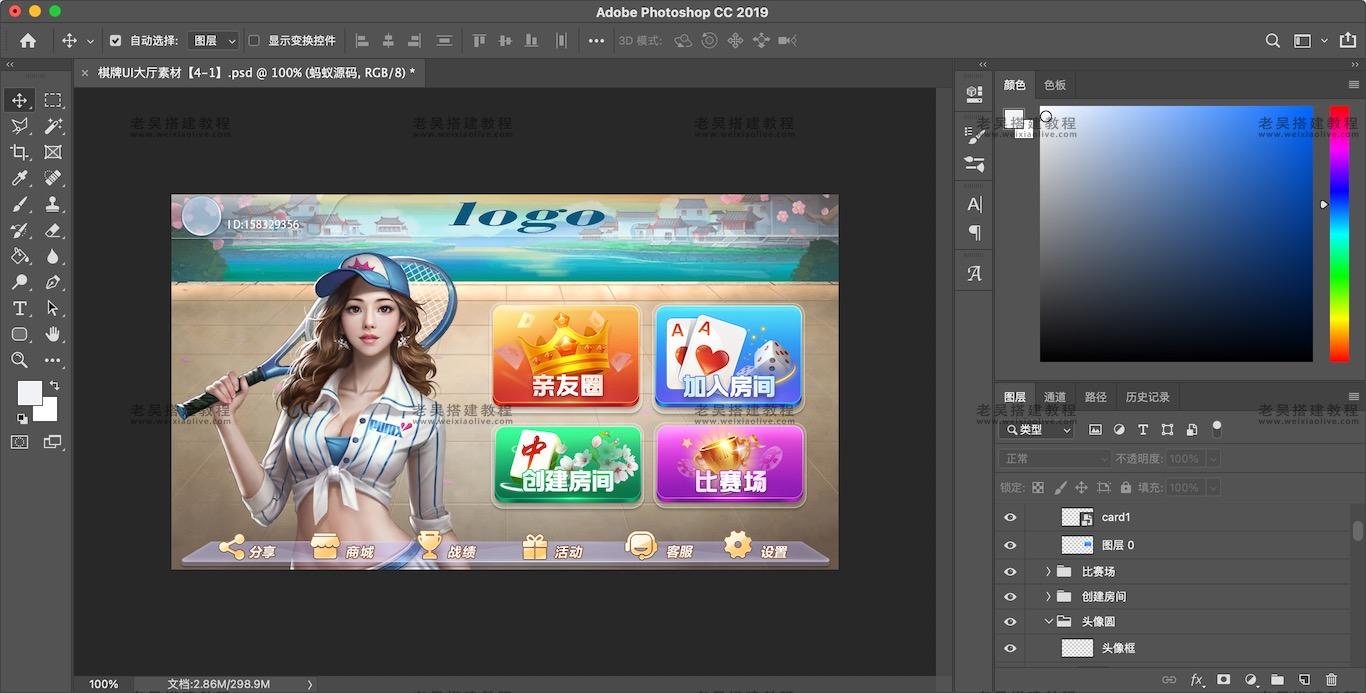
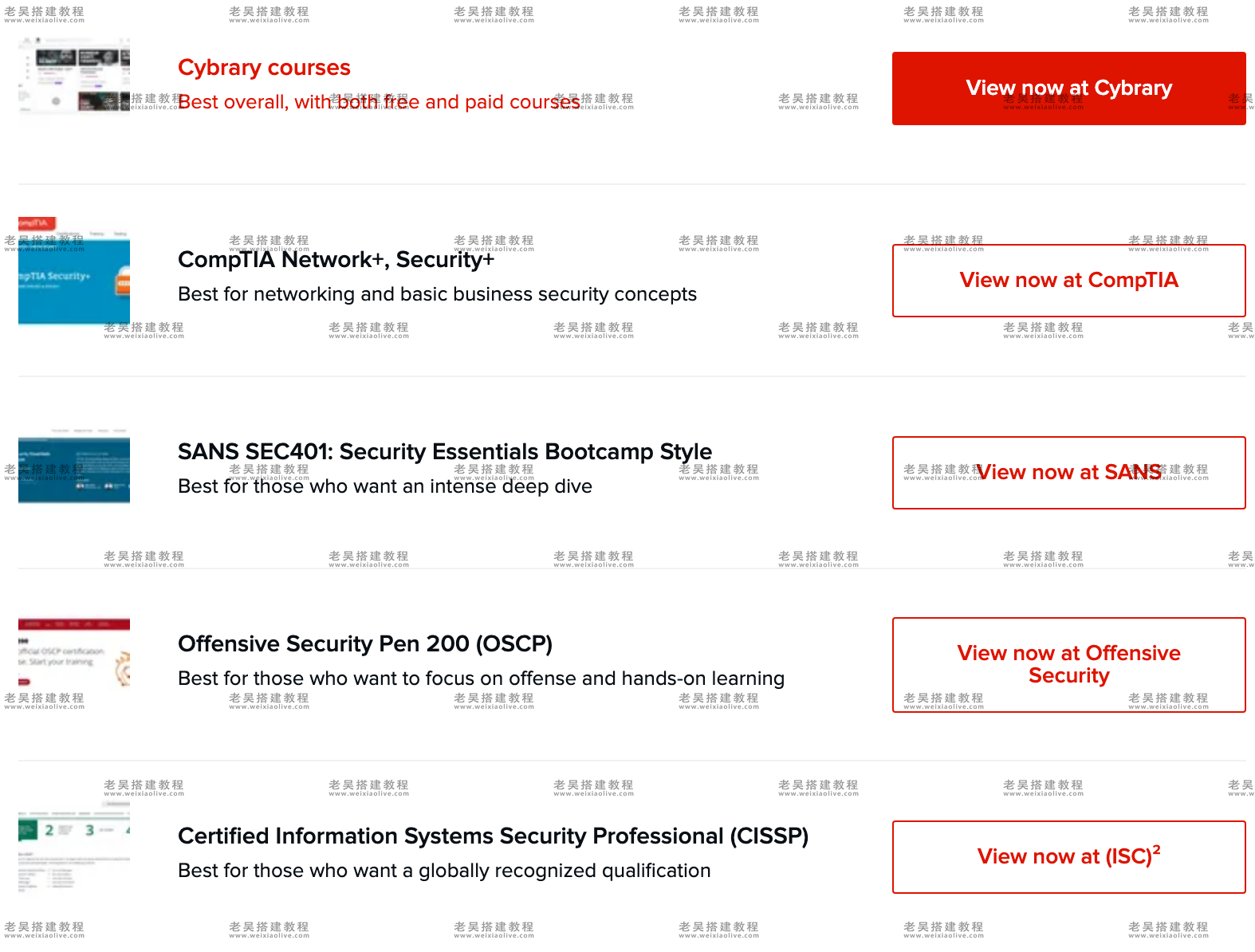

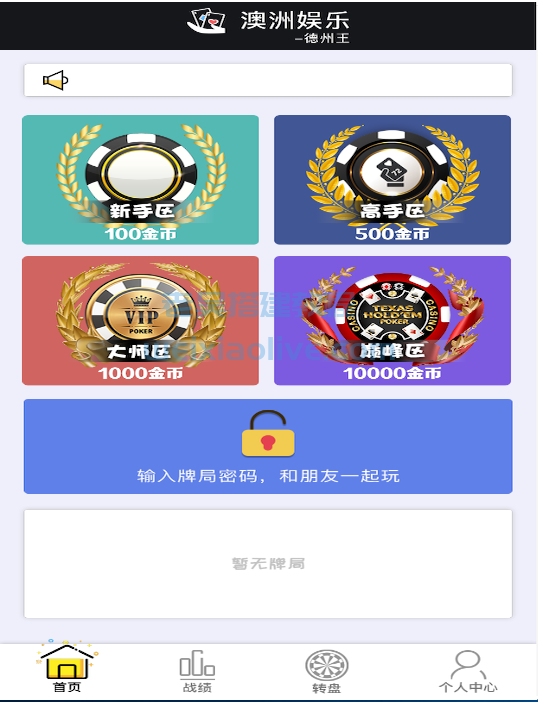
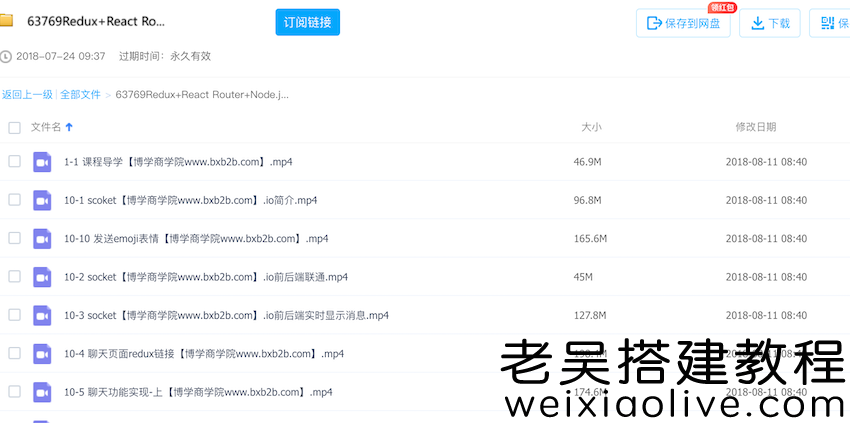
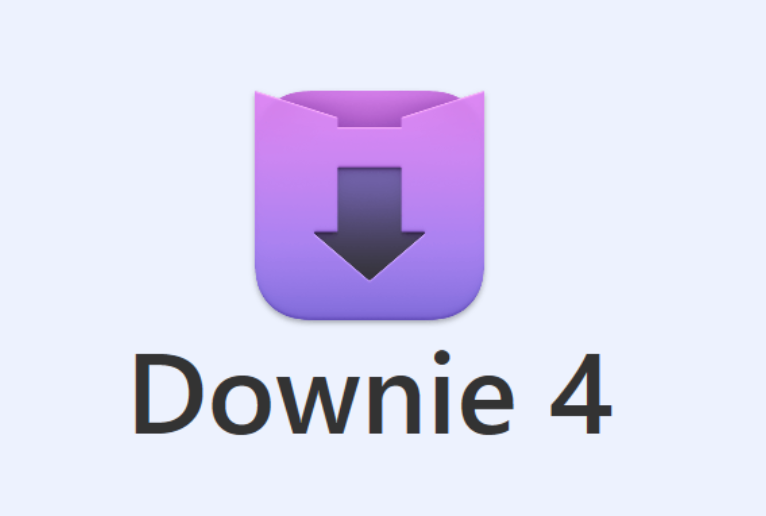
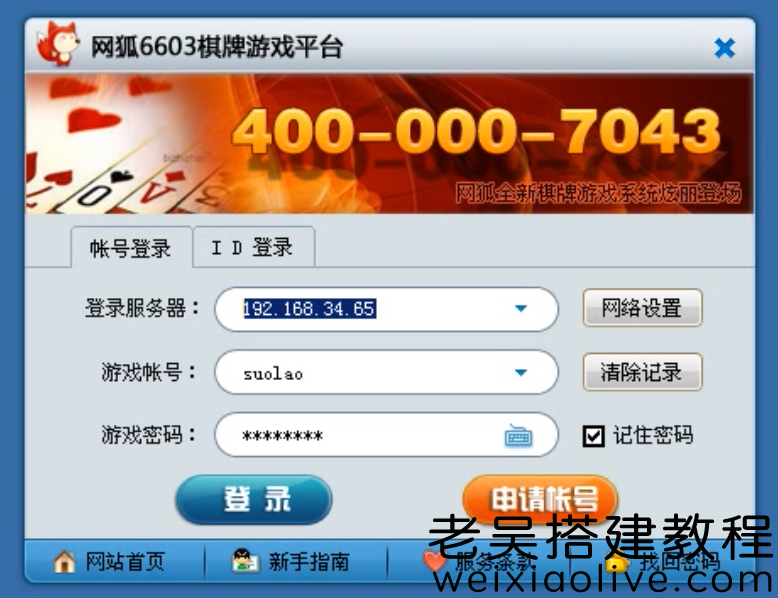

发表评论
dfgdfgfdg
学习学习
看看好用不
看看好用不
给我看看,好用不!
学习学习学习学习
给我看看,好用不!
111111111111111111111
very good
谢谢站长分享
看看好用不
学习一下啦
看看好用不
好用不
学习一下啦
看看
学习学习
给我看看,好用不!